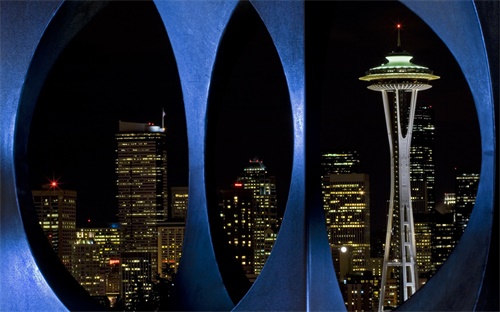点击【工具】打开【调整图片】对照片的一些参数进行微调。通过增加阴影数值来提高暗部亮度,通过氛围平衡一下明暗。调整后点击对号确定本次操作,点击【工具】选择【画笔】选择画笔里的【色温画笔】,将画笔数值设置为-5.然后在照片的天部分进行涂抹,灰白色的天变成了蓝色。涂抹完成后,点击对号确定本次操作。然后点击【导出】选择导出保存照片。
人像照片面部暗,摄影后期用LR可以怎么调色?
人像照片面部暗,摄影后期用LR可以怎么调色?人像面部偏暗,是因为,拍摄时,人的面部背对光了。面部没光,所以脸会黑。下文也会介绍,前期拍摄时,应该怎么办。如果只能后期修改了,大家可以参考下面的方法,把人像照片面部调亮,整体调自然。用到的电脑后期软件是,Lightroom(以下简称Lr)。首先来看下效果图:一、再来看下原图,说下不足及如何改正:不管是前期还是后期,观察都是很重要的,有时候进行场地的踩点,都是非常有必要的前期拍摄,环顾四周。
后期调整,是来弥补前期的不足。我们来观察这张原图:优点:虚实关系处理的很好,让照片看起来文艺有层次。用到的拍摄技巧,虚化背景。如果杂乱背景不可避免,就可以用虚化背景来解决。1、用单反,咋虚化背景:光圈优先模式(AV档),手动调整光圈值使背景模糊,F数值越小,光圈就越大,背景越模糊,反之F值越大,光圈就越小,背景就越清晰。
同时,人物和背景保持一定的距离,拍人,单点对焦在眼睛上,即可达到虚化背景的效果。2、用手机,咋虚化背景(苹果版):相机模式调整到人像模式,右上角有一个小f,点开之后,就可以在下面调整光圈大小,同样人物和背景是要有一定距离的,才会后虚化效果。安卓手机,大光圈模式,参考下图:这张照片的不足:1、曝光欠佳:人没面向光源。
在背对光源的条件下,没有用灯光或反光板补光,所以人脸的曝光明显不够。相机可以调整感光度(iso)来增加亮度,参考上方相机设置图,手机可以对焦人像之后,图片上面会有一个可以移动的小太阳,来调整亮度,参考下图。2、摆姿:右手手腕,可以向右上方回去一些,不要太突兀地弯在脸钱。二、下面就来后期调整这张照片:1、打开Lr,文件-导入照片和视频,这里我们一共有三张图片,所以把它们选中,都导入进来。
如果是首次使用Lr,要先新建目录,根据提示操作即可。2、基础调整:色温-加一点暖色进来,这种场景暖色比较讨喜一些,当然稍微加蓝色会小清新的感觉,看自己喜欢调整。增加曝光和对比,曝光加完之后,图片就亮起来了。再稍微做一些细节调整,阴影和白色色阶都增加,提亮暗部和增加亮部细节。高光降低,黑色色阶降低,不然都提亮,照片会很灰。
文章TAG:ps 补光 调亮 局部 ps如何给照片补光 怎么把照片局部调亮